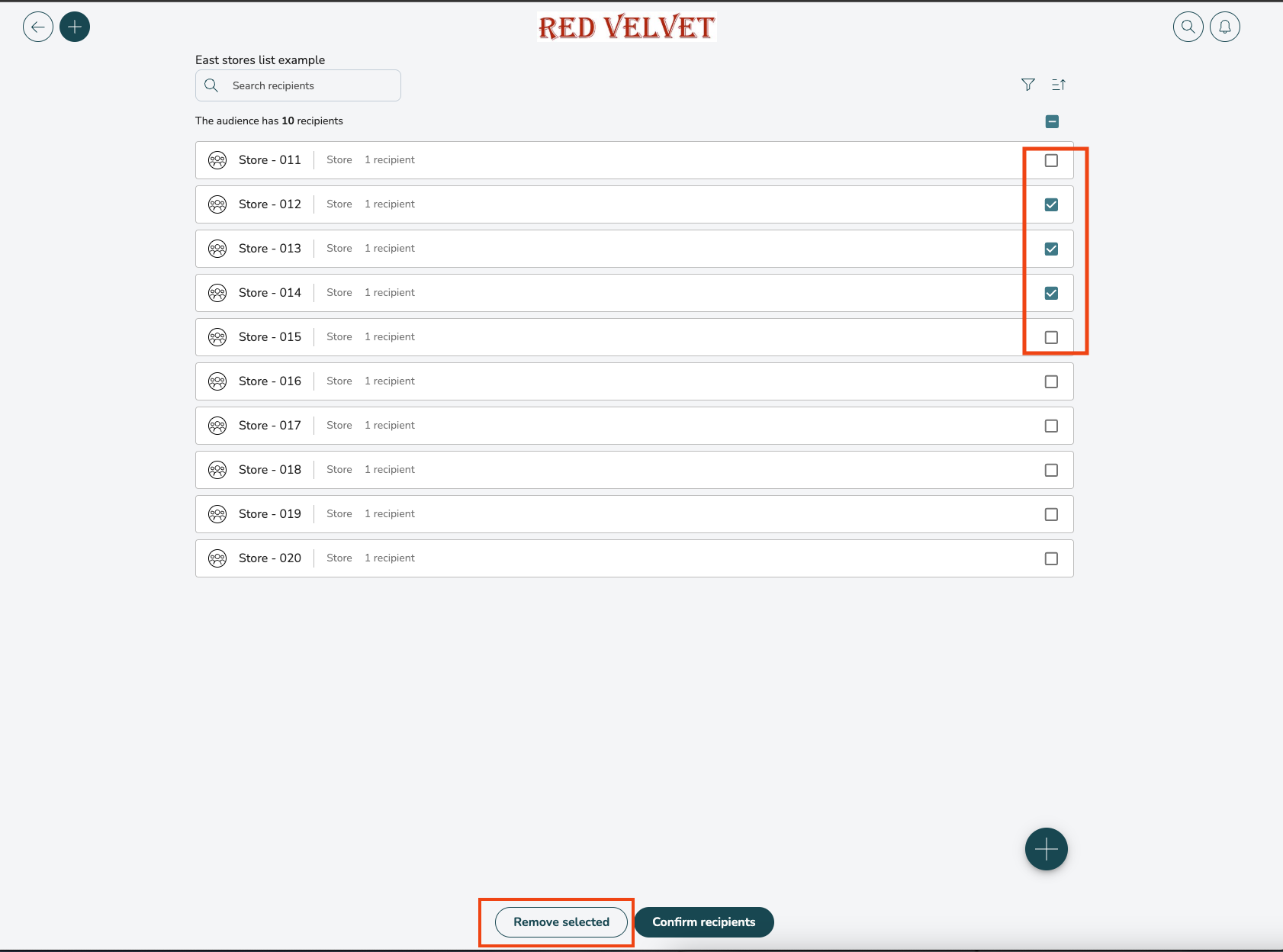Employee Hub - Adminsida för sparade målgrupper
Du kan filtrera och söka på adminsidan för sparade målgrupper. Sparade listor filtreras efter följande kriterier:
- Grupptyp: Vilken som helst grupp typ som finns tillgänglig för denna klient. Klienter kan ha olika grupp typer, till exempel "Distrikt" eller "Butik", men det kan också vara "Lager" eller "Huvudkontor". Om den valda grupp typen används i målgruppen, visas den sparade målgruppen.
- Rolltyp: Vilken som helst roll typ som finns tillgänglig för denna klient. Även om "roll typ" används här, är detta faktiskt "Jobb beskrivning" i nuvarande terminologi. Om den valda roll typen används i målgruppen, visas den sparade målgruppen.
Filter
Grupp och rolltyp
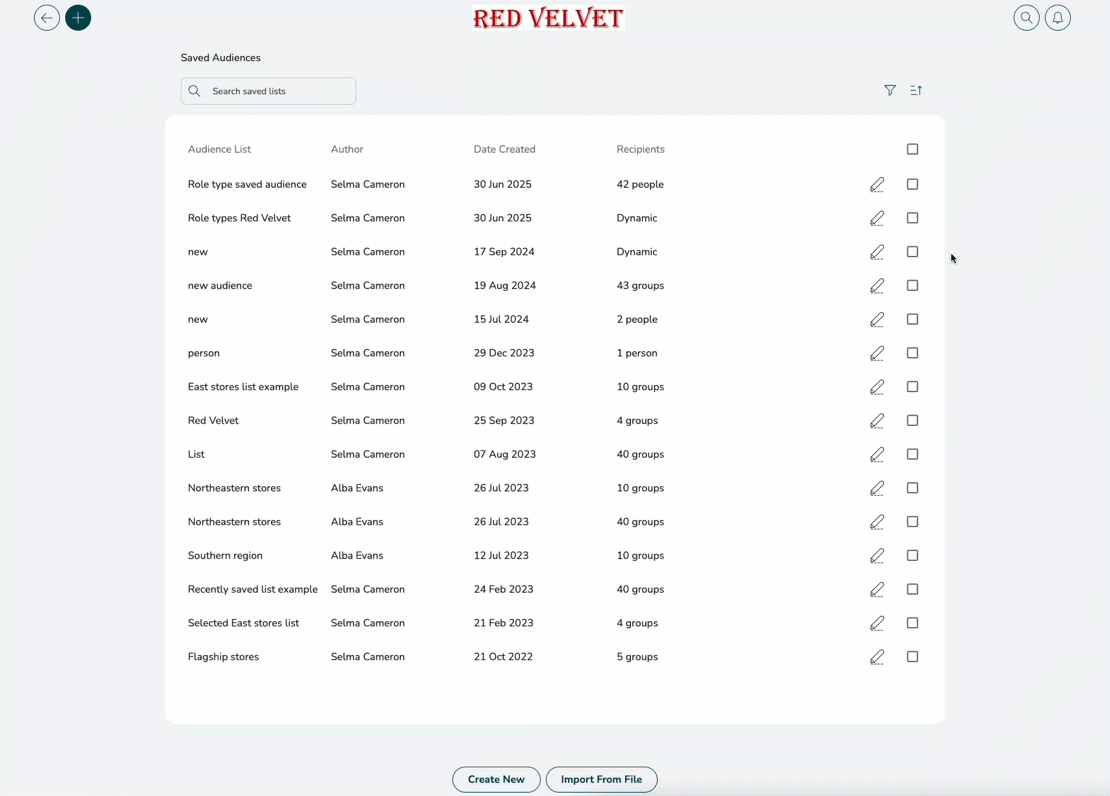
Skapad av mig
Du kan filtrera till de listor du har skapat genom att lägga till en kryssruta liknande den som används för filer för dina egna uppladdningar. Detta är en kryssruta som, när den är markerad, filtrerar listan över sparade målgrupper så att endast de som den aktuella användaren själv har skapat visas.
- I filtervyn markerar du checkrutan Skapad av mig och klickar på Tillämpa för att se dina egna sparade målgruppslistor.
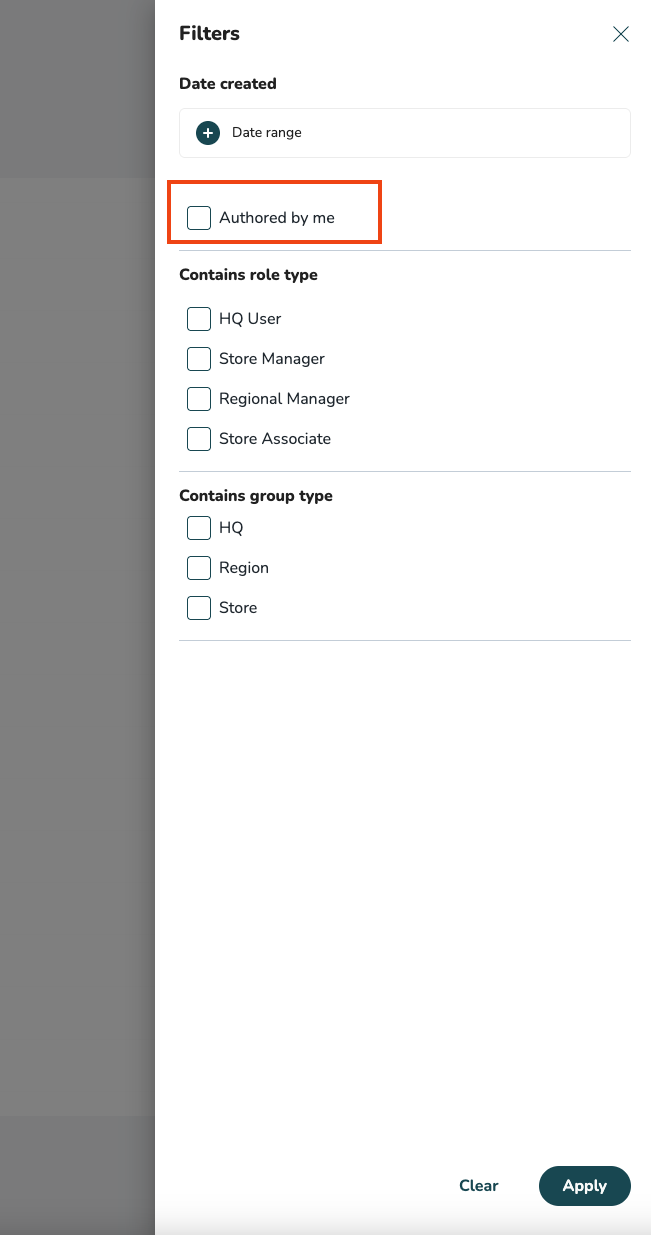
- Du kommer nu bara att se sparade målgruppslistor som du har skapat.
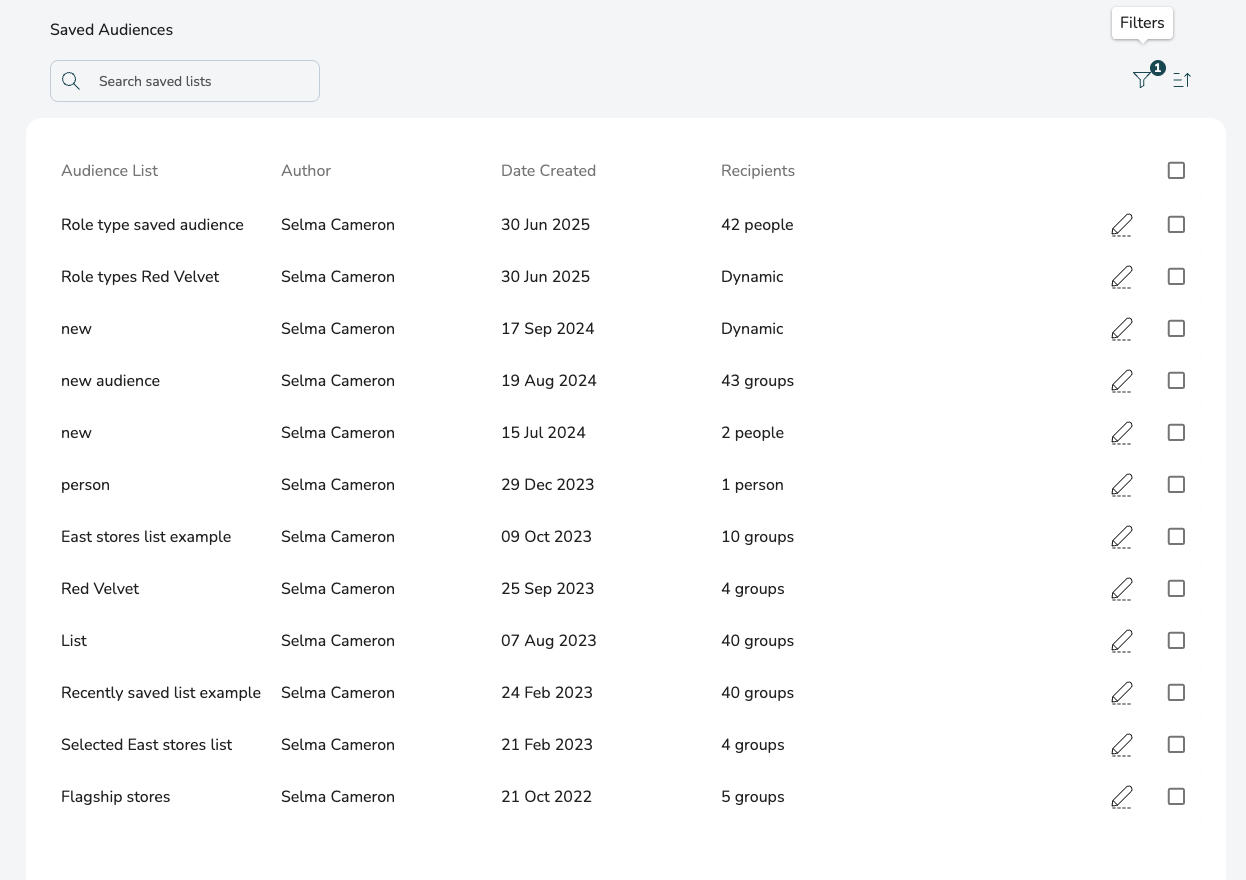
Sök
Du kan söka efter olika typer av information.
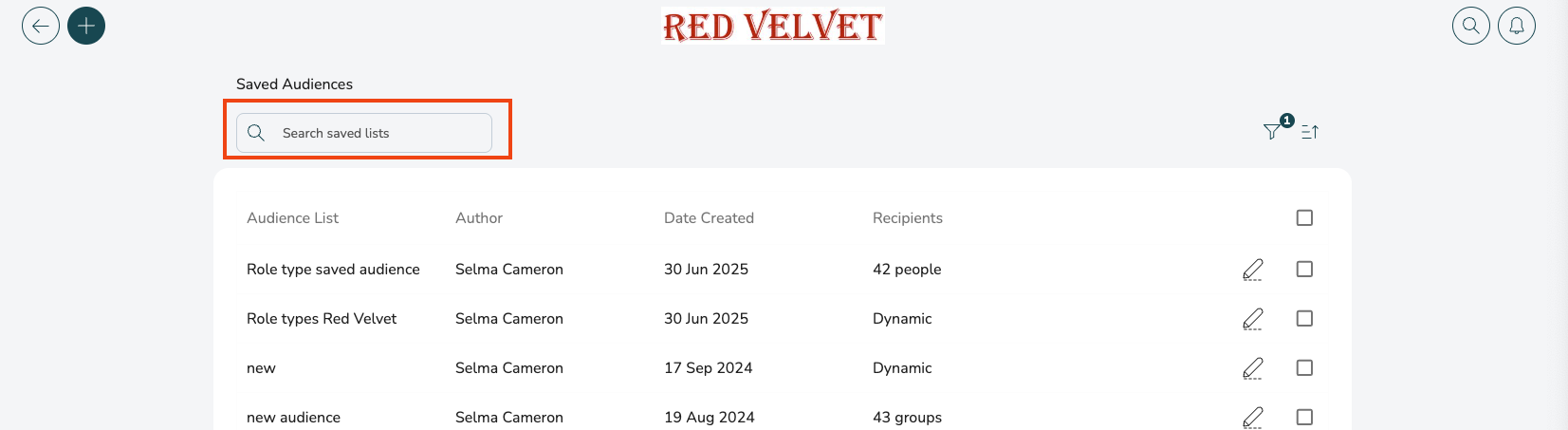
Sök efter grupp/rolltyp
När du lägger till grupp/rolltyper i din målgrupp efter metodväljaren kan du söka i listan när du väljer vilka grupp- eller rolltyper du vill ha. Detta sparar tid när du har långa listor och vet exakt vad du letar efter.
Sökfältet fungerar som vilket annat sökfält som helst, men det gäller dessa listor.
Grupptyp
- I målgruppsväljaren klickar du på plusikonen för att lägga till mottagare i din målgrupp och fortsätter till visningen för valmetod.
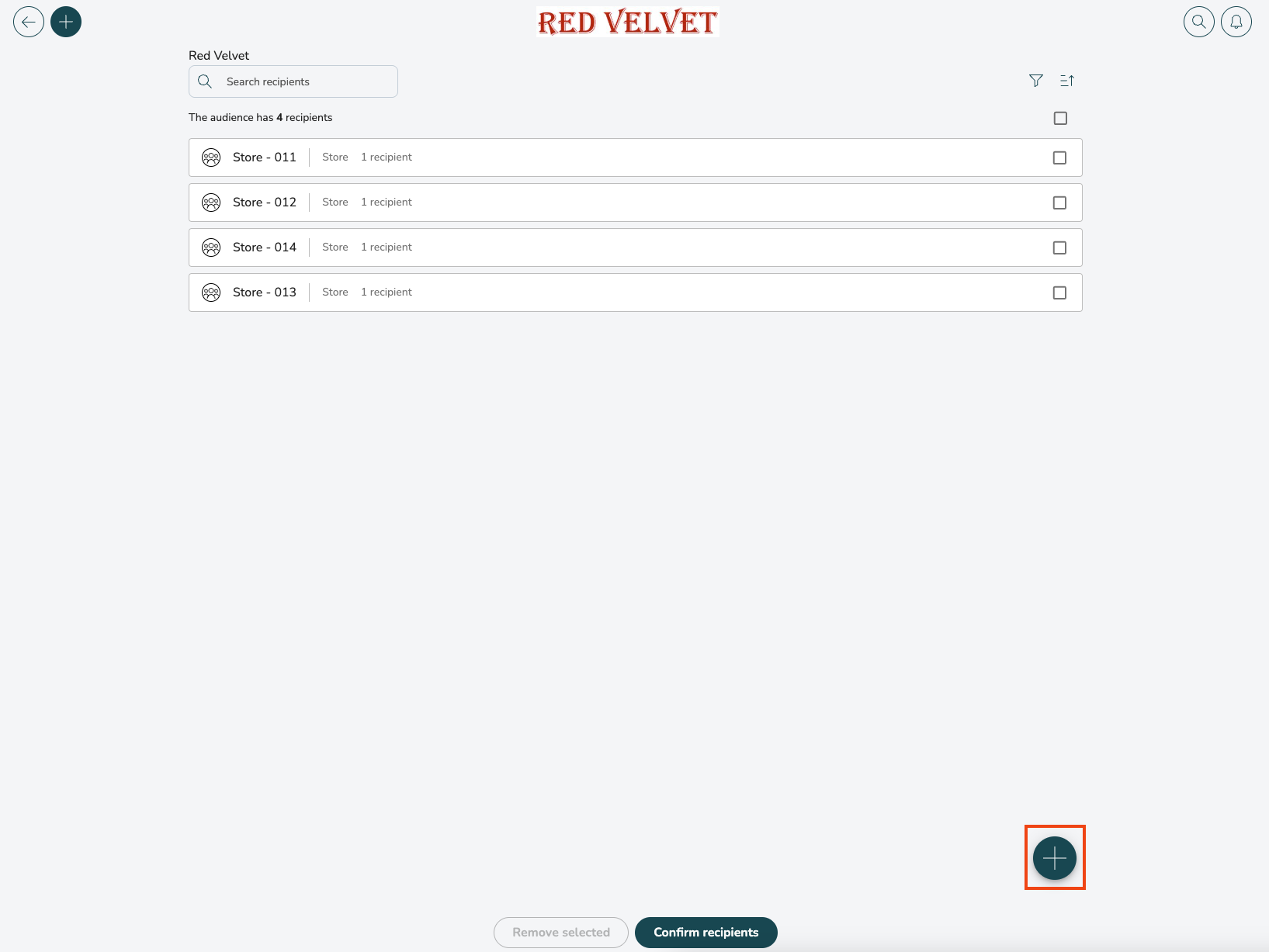
- I metoden väljer du Efter grupptyp för att lägga till mottagare efter grupptyp.
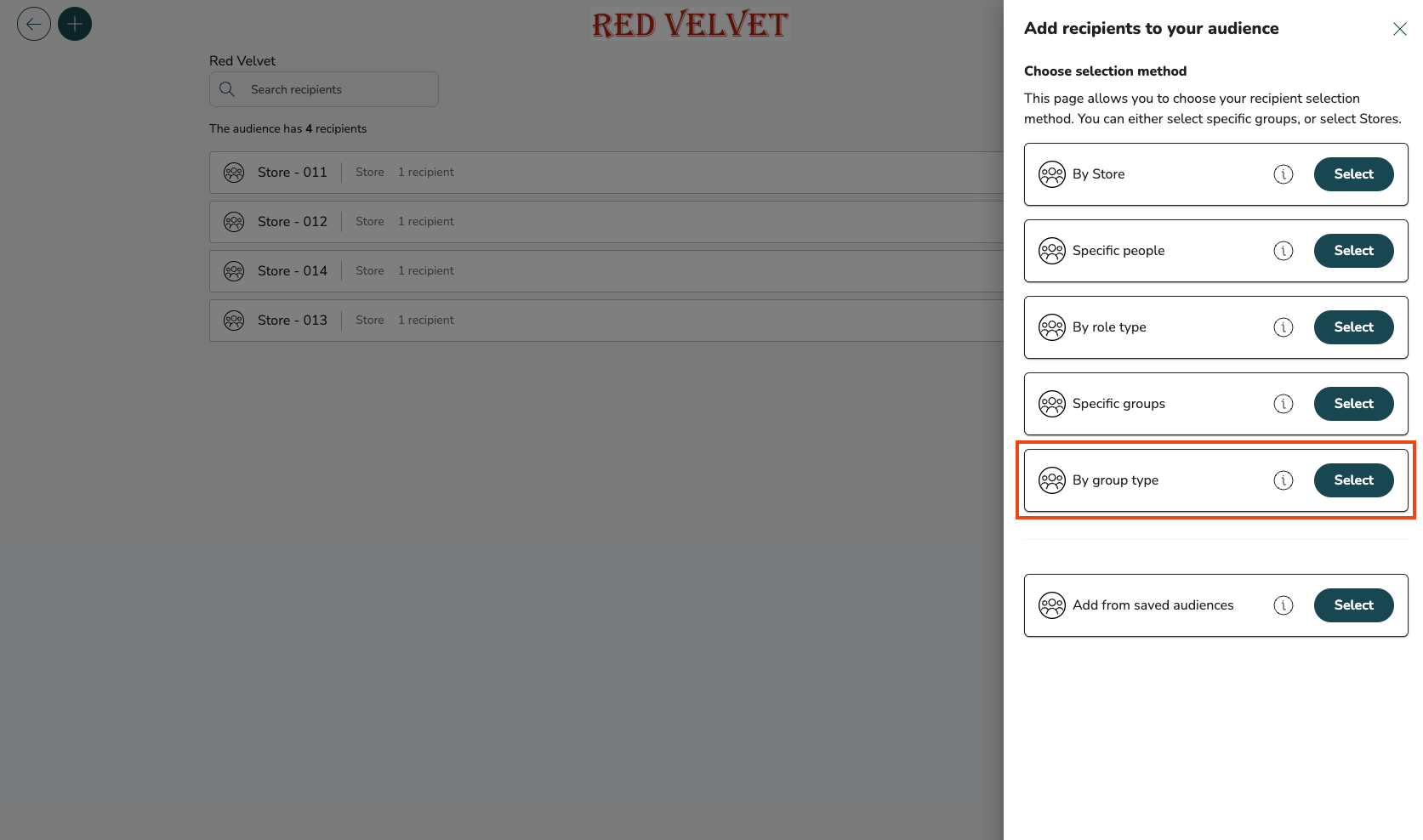
- Genom att använda sökfältet i grupptypsväljaren kan du söka efter specifika nyckelord för att begränsa listan över tillgängliga grupptyper som dina mottagare.
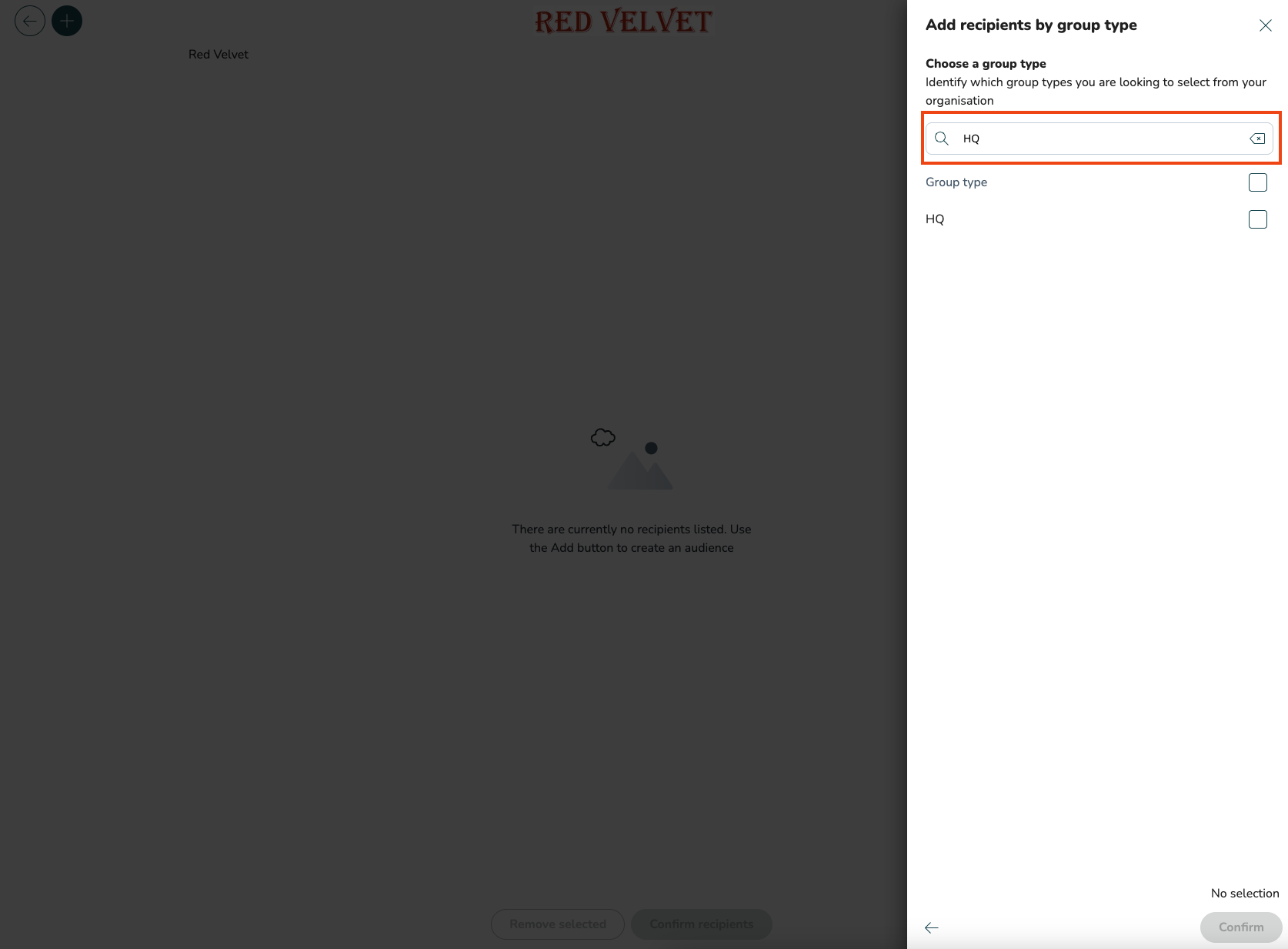
- Om din sökning inte ger några resultat kommer listan att vara tom.
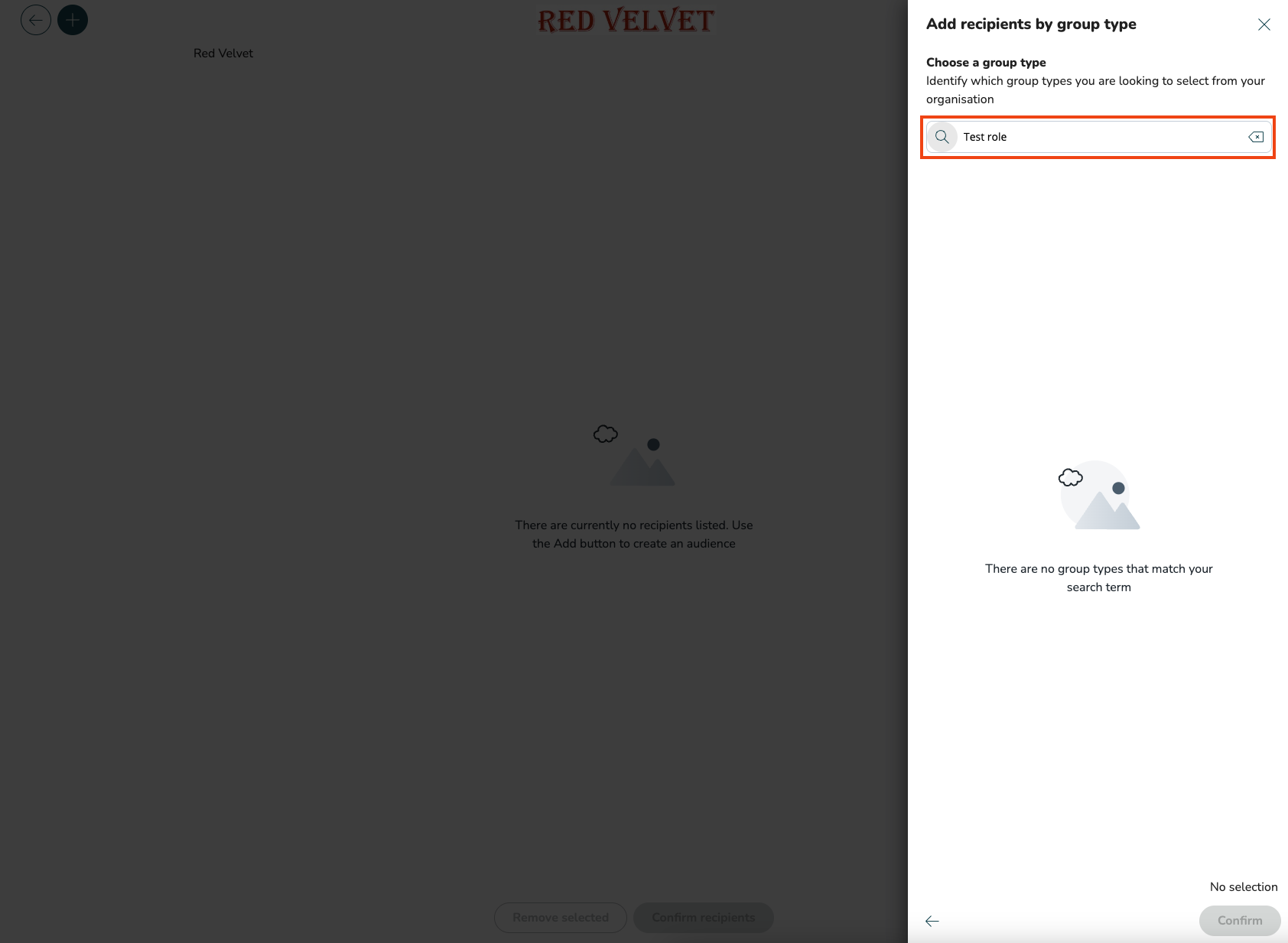
Rolltyp
- I Målgruppsväljaren, klicka på plusikonen för att lägga till mottagare till din målgrupp och fortsätt till visningen för valmetod.
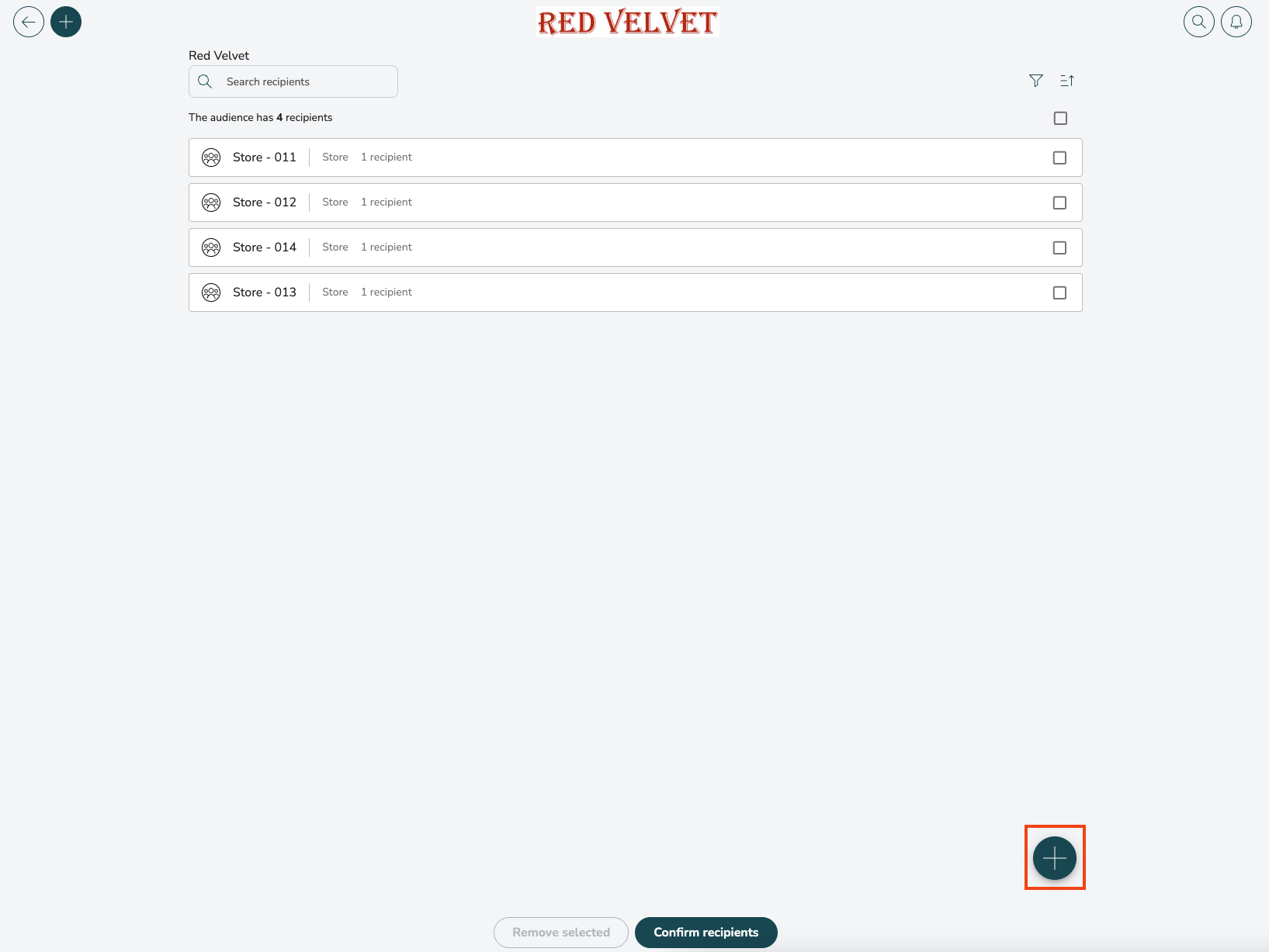
- I metoden väljer du Efter rolltyp för att lägga till mottagare efter rolltyp.
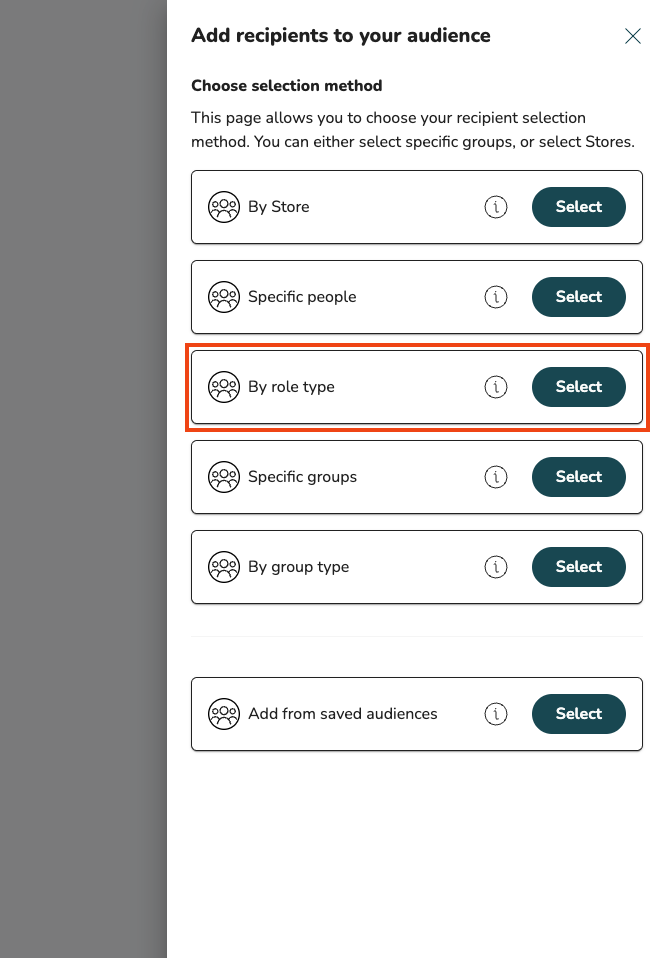
- Genom att använda sökfältet i roll typ väljaren kan du söka efter specifika nyckelord för att begränsa listan över tillgängliga roll typer som dina mottagare.
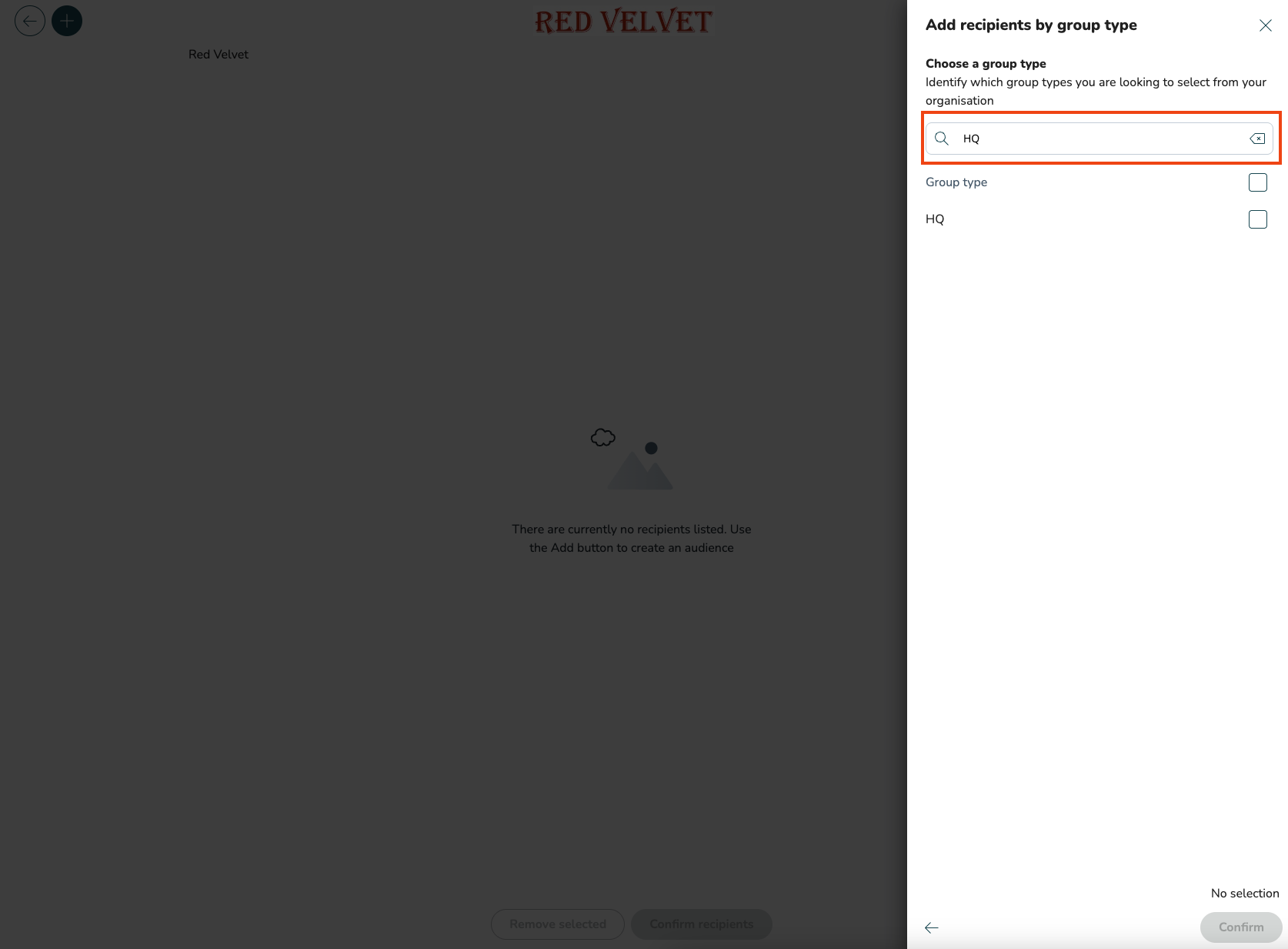
- Om din sökning inte ger några resultat kommer listan att vara tom.
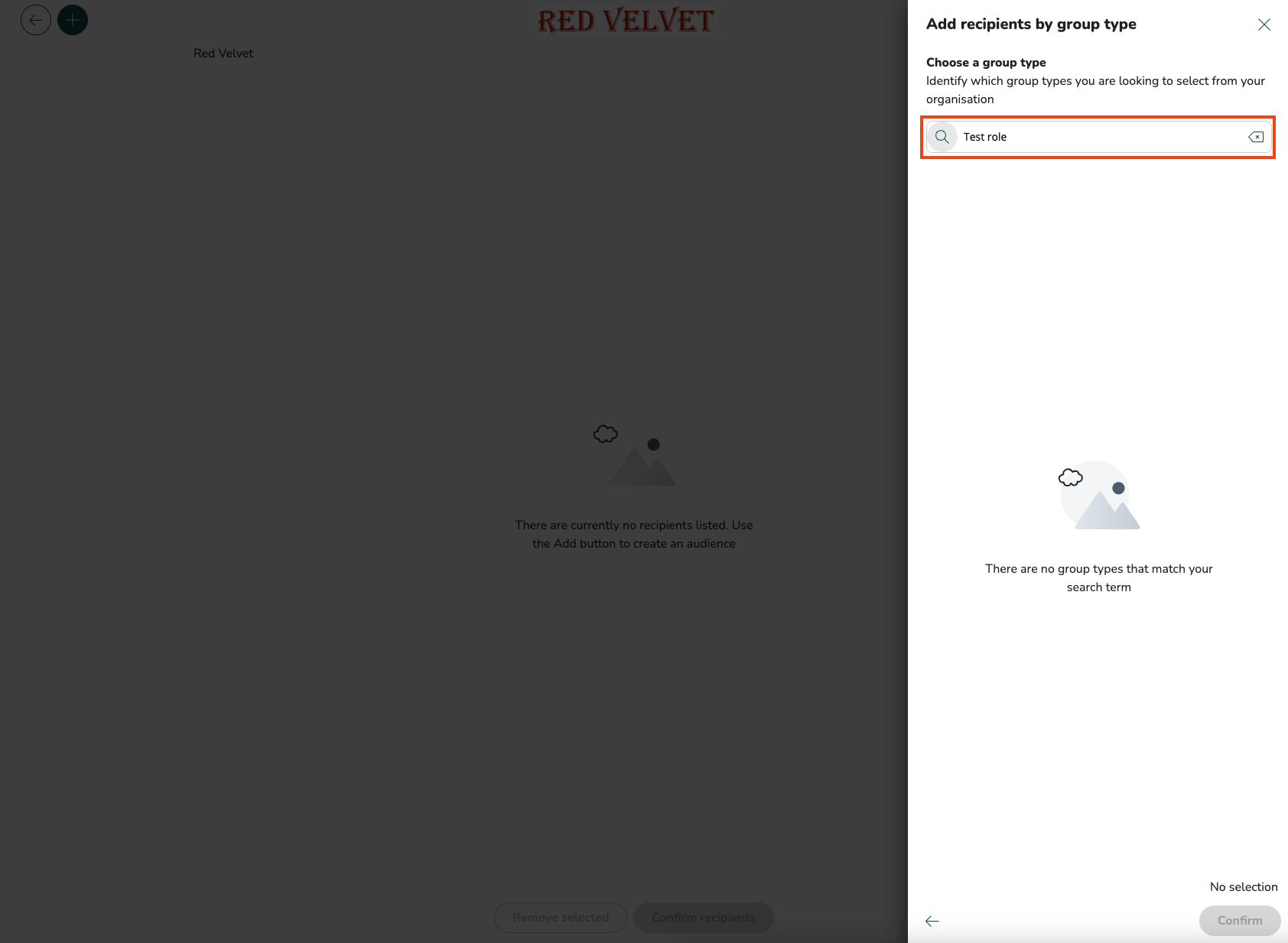
Skapa en ny målgrupp
Du kan skapa en ny målgrupp på administratörssidan Saved Audience genom att följa dessa steg:
- Välj Skapa ny knappen längst ned på skärmen.
- Välj mottagare för målgruppen.
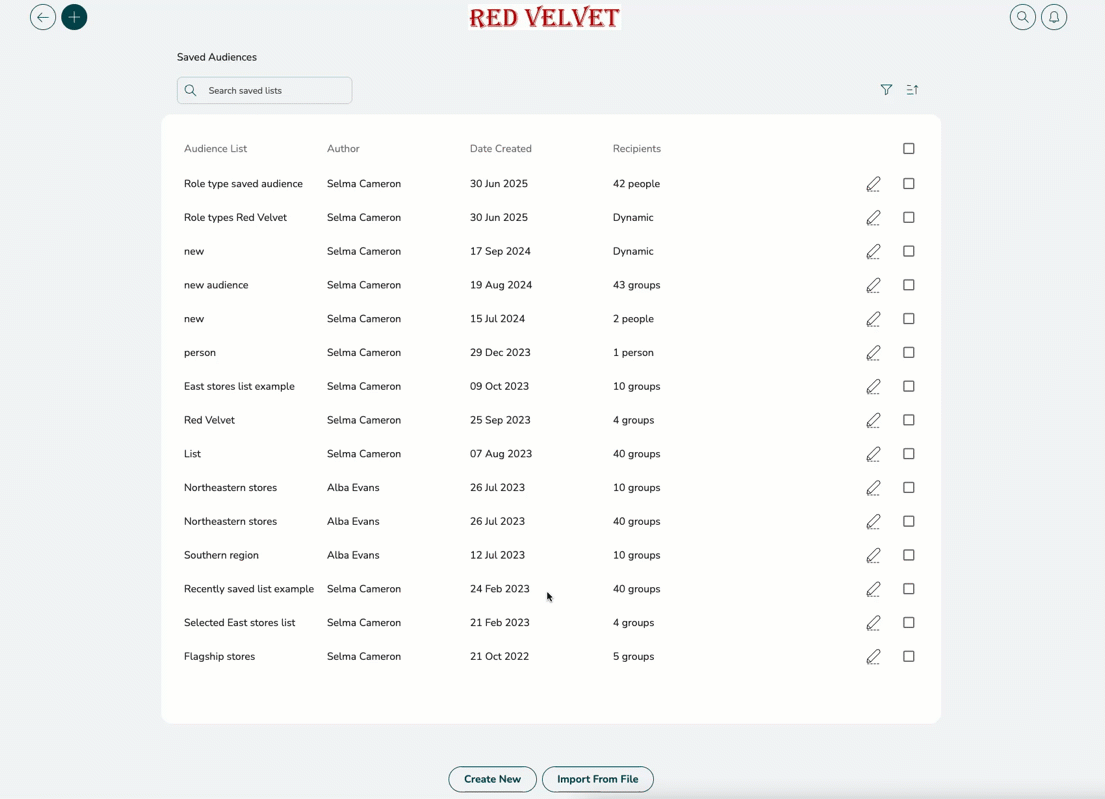
- Välj Bekräfta mottagare knappen.
- Välj alternativ för synlighet.
- Välj Spara ny knappen.
- Ge den nya målgruppen ett namn.
- Välj Skapa knappen.
Redigera sparade målgrupper
På administratörssidan för Sparade målgrupper kan du redigera befintliga sparade målgrupper. Du gör det genom att välja pennikonen till höger om mottagarens fält i vyn på adminsidan för Sparade målgrupper.
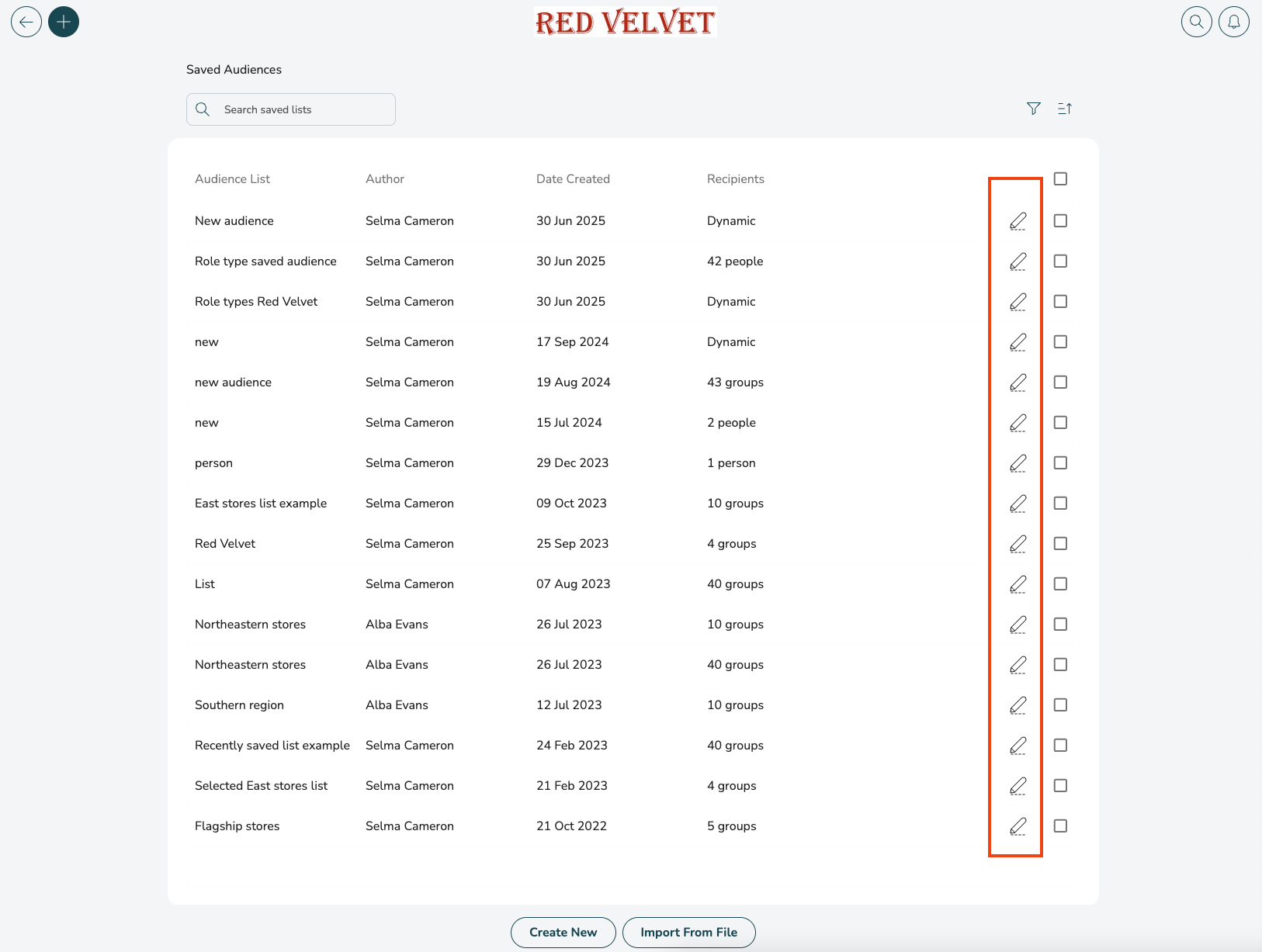
Lägg till mottagare i befintliga sparade målgrupper
Du kan lägga till fler mottagare i en befintlig målgrupp genom att välja plusikonen längst ner till höger.
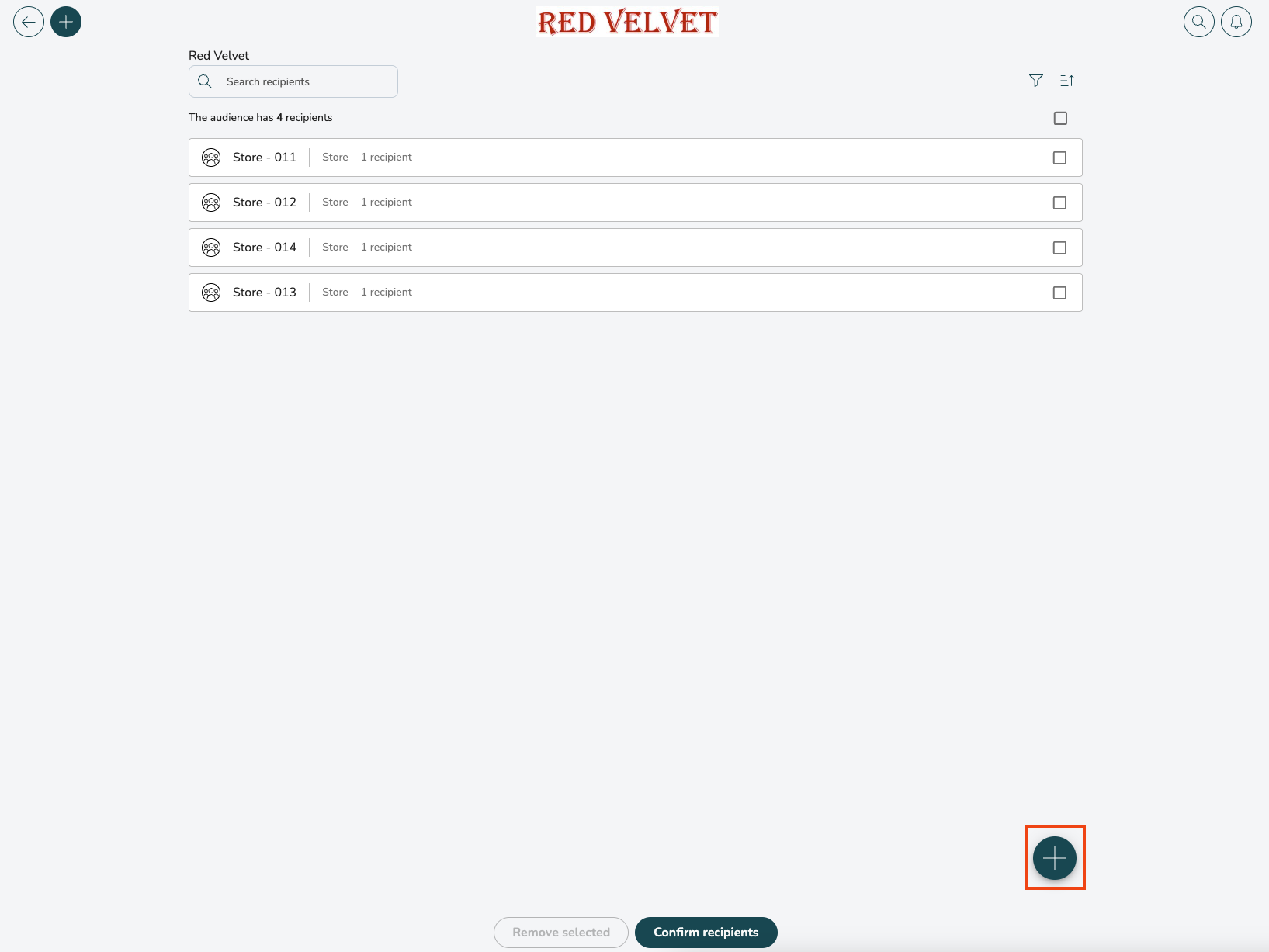
En sidopanel visas där du kan välja mottagarvalsmetoder. Därefter kan du välja vilken mottagare du vill lägga till i den sparade målgruppen och bekräfta ändringen genom att välja knappen Bekräfta längst ner till höger.
Ta bort mottagare från befintliga sparade målgrupper
Du kan välja vilken mottagare som ska tas bort genom att markera kryssrutan till höger om mottagarens namn och välja knappen Ta bort vald längst ned i mitten av skärmen.